如何在数字与大写字母之间转换EXCEL列标
1、启动EXCEL软件。如下图,请注意,工作表的列标是数字而不是大写字母!

2、我们是要计算梯形的面积。按照惯例,我们在D3单元格中输入公式“=(A3+B3)*C3/2”。确保公式没有错误。如下图。
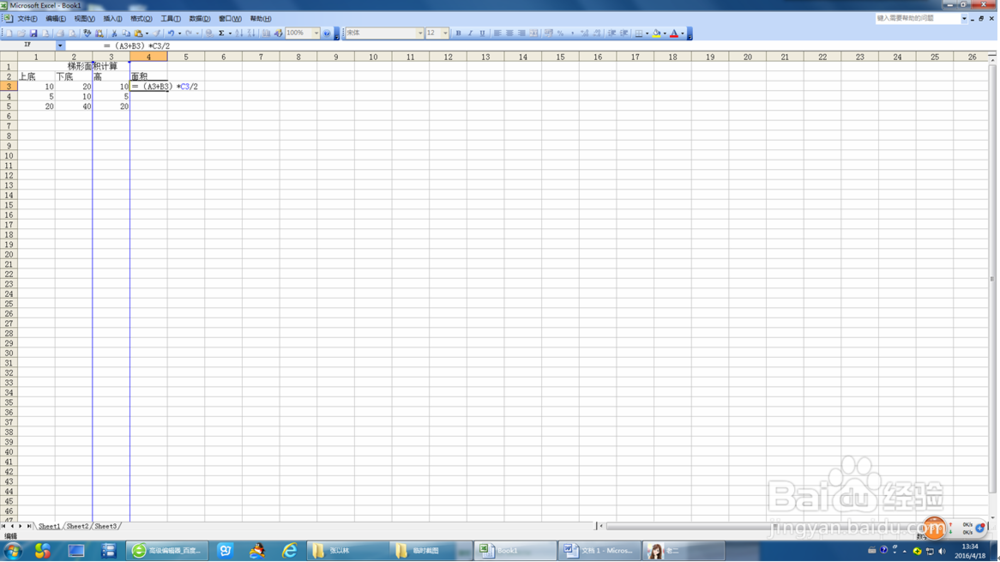
3、结果计算的结果如下图,是个#Name,这不是我们所需要的结果啊。再检查公式,也没有问题。很多办公打手至此就郁闷了。问题出在哪儿呢?计算公式无效,是因为它无法识别,因为你的A、B、C是列标识啊,因为此时工作表的列标识为1、2、3、……。那么到底该怎么办,才把列标识改变回字母来?请参考下面方法

4、如下图,在菜单栏上找到“工具——选项”。

5、点击打开,弹出一个选项设置面板,如下图(左),找到左上“R1C1引用样式”在其前面方框中把钩(√)去掉。如下图(右)。

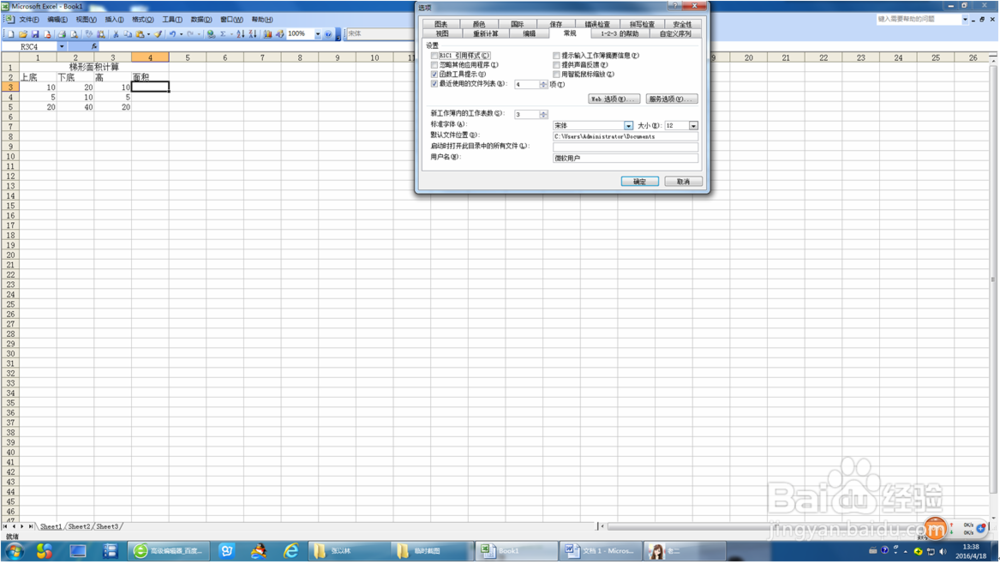
6、如下图。我们可以看到,此时EXCEL工作表的列标识已经变成大写字母了。
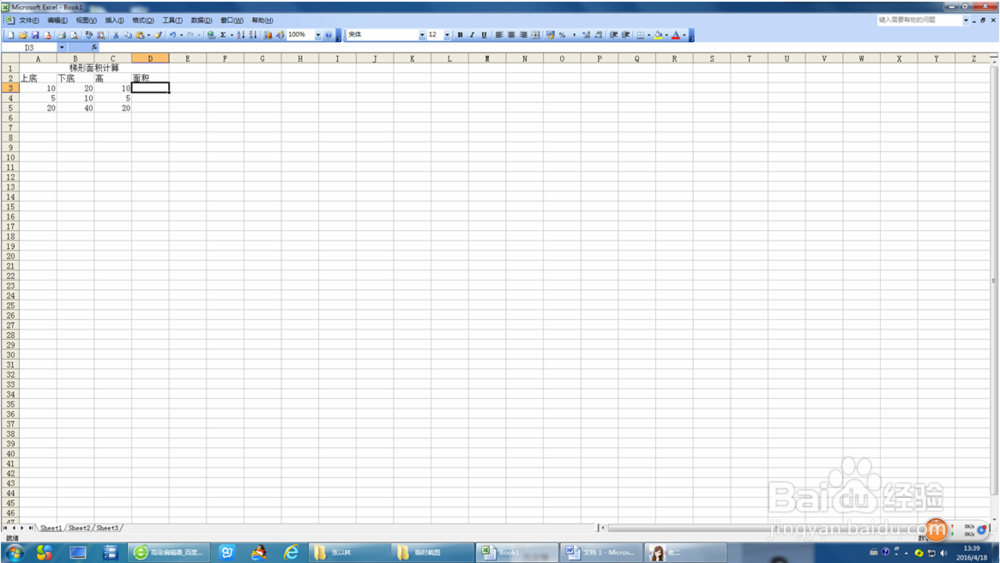
7、此我们可以编写我们的梯形公式,如上面步骤2,如下图。
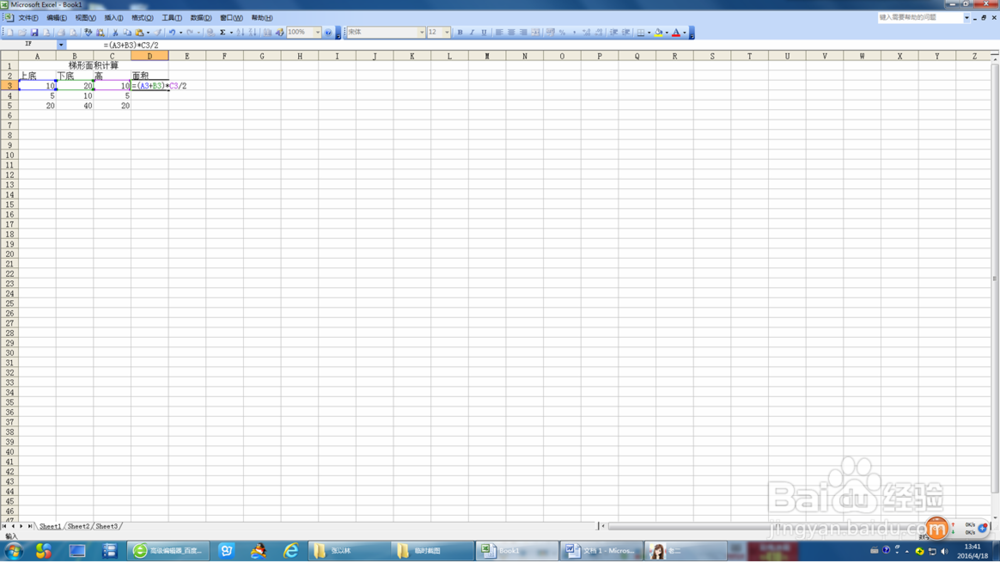

8、编写完毕,我们回车,就看到我们所需要的结果了。如下图(左),如果接着计算,我们直接用填充柄下拉,就可以得到以下的计算结果。如下图(右)。
声明:本网站引用、摘录或转载内容仅供网站访问者交流或参考,不代表本站立场,如存在版权或非法内容,请联系站长删除,联系邮箱:site.kefu@qq.com。
阅读量:32
阅读量:107
阅读量:174
阅读量:91
阅读量:150